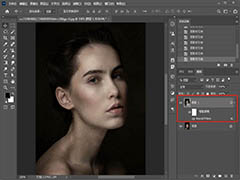ps中想要制作漂亮的点状化背景,该怎么制作这个效果呢?下面我们就来看看漂亮的彩色碎点的背景图的做法。

我们新建一个500*375像素的黑色画布,然后点击【创建】按钮,如图所示。
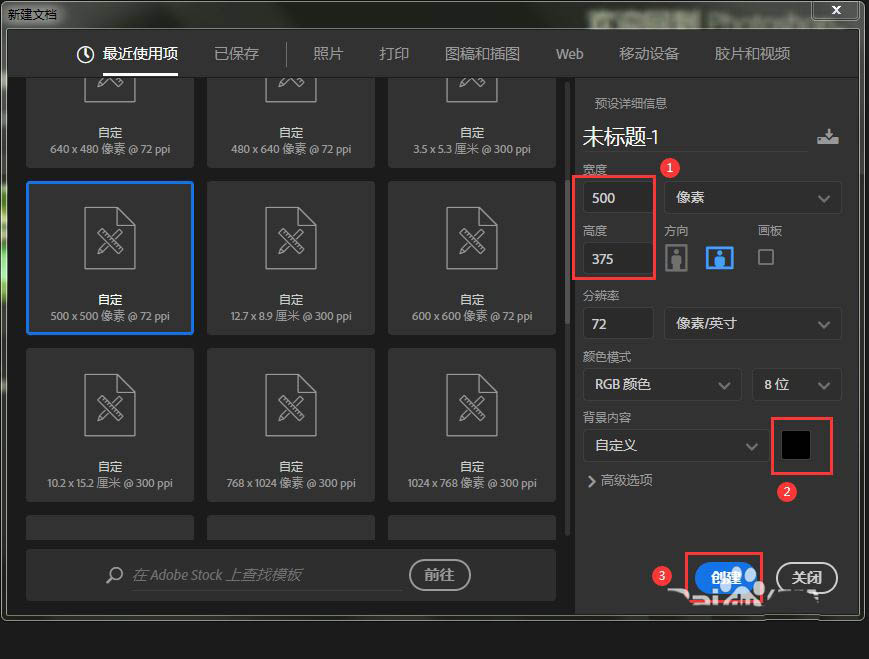
接着,我们在【滤镜】-【杂色】-【添加杂色】,如图所示。
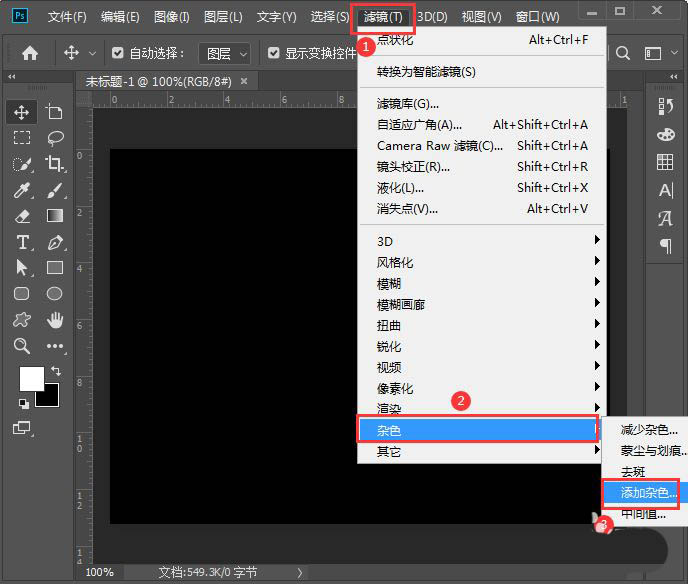
我们把添加杂色的数量的设置为50%,点击【确定】,如图所示。
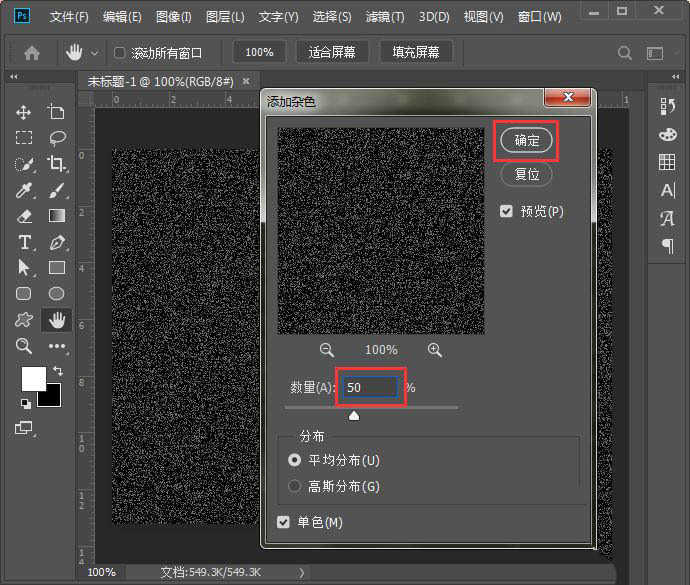
接下来,我们继续点击【滤镜】,然后在【像素化】中选择【点状化】,如图所示。
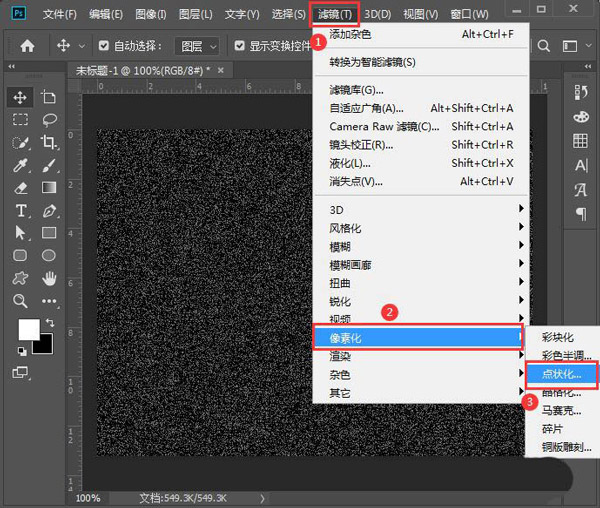
我们把点状化的单元格大小设置为6,然后点击【确定】,如图所示。
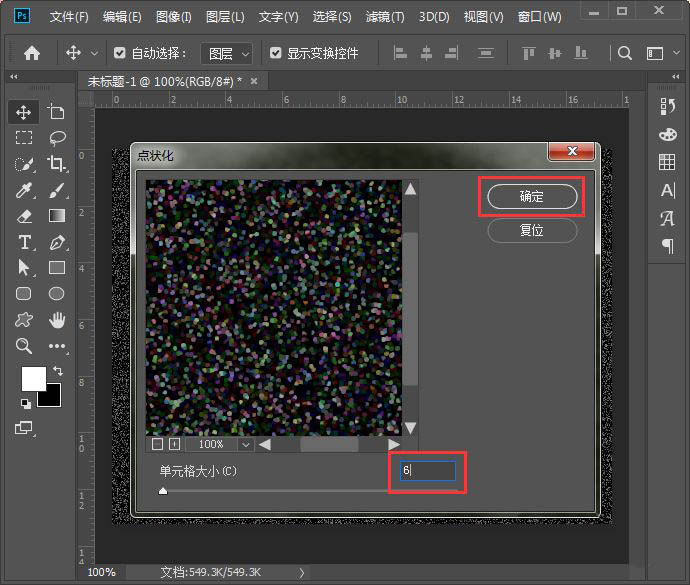
我们双击背景图层,然后在新建图层里面把名称设置为点状化,点击【确定】,如图所示。
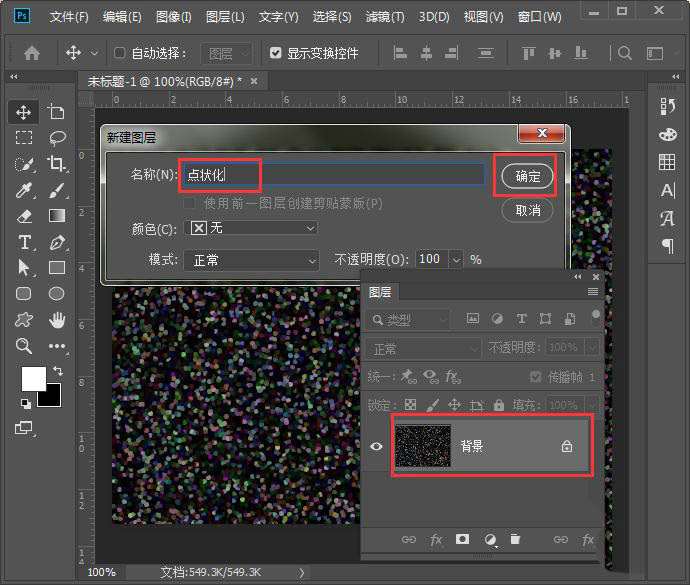
我们拖入一张彩色渐变的图片,把它移动到点状化图层的下面,如图所示。
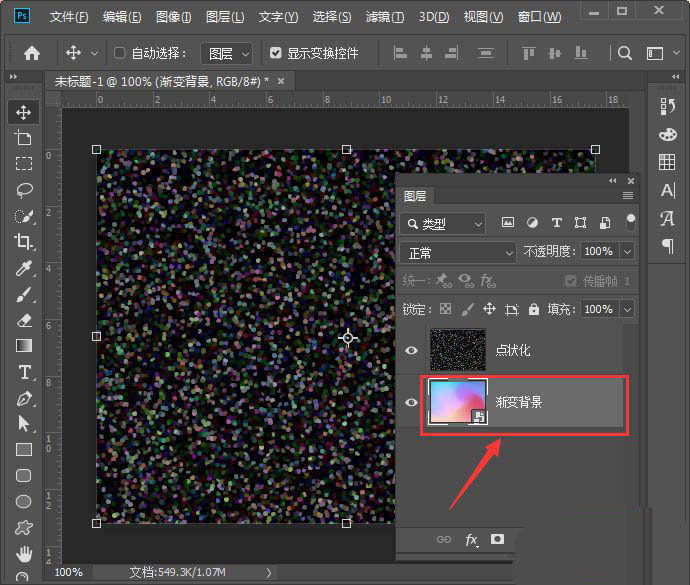
最后,我们把点状化图层的混合模式设置为【叠加】就完成了。
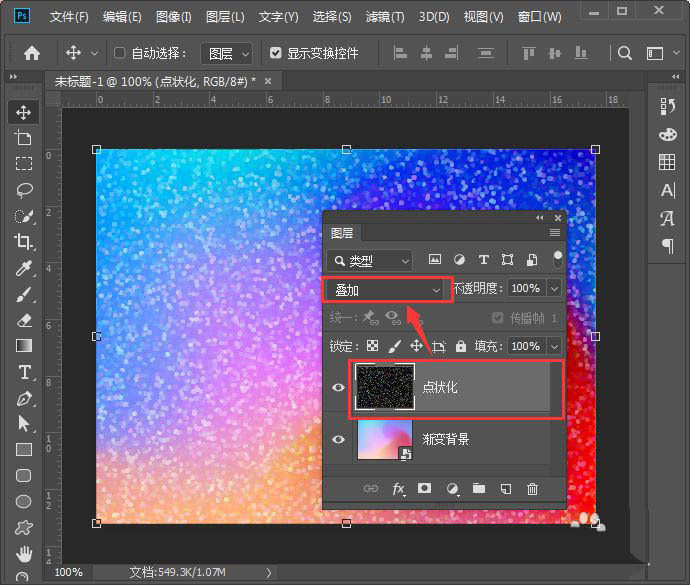
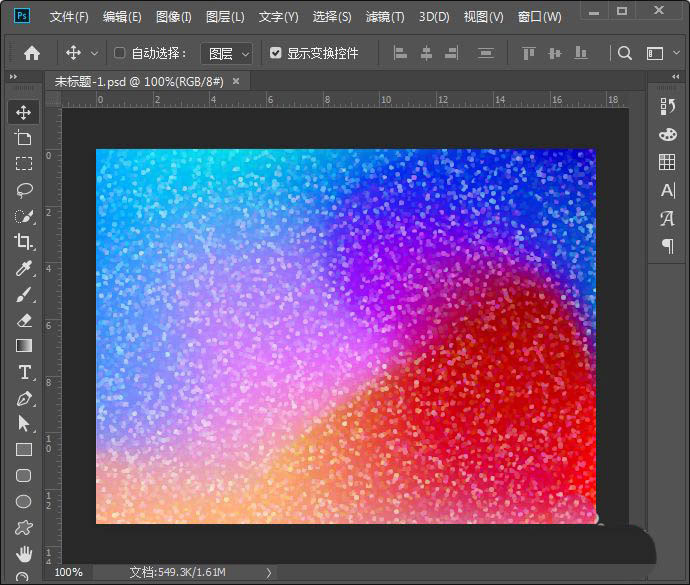
以上就是漂亮的点状化背景ps设计方法,希望大家喜欢,请继续关注PSD素材网(www.PSD.cn)。